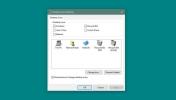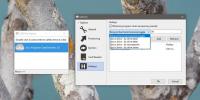Retarder la mise en veille du système et empêcher la mise en veille de l'affichage sous Windows
Sous Windows, vous pouvez facilement configurer quand votre système doit passer en mode veille ou hibernation, et combien de temps il doit attendre avant d'éteindre votre écran. Vous pouvez configurer différents modes d'alimentation pour la batterie et le mode d'alimentation, ce qui permet à l'écran et au système de dormir plus tôt lorsqu'il fonctionne sur batterie. Hormis les options d'alimentation, il n'y a pas de moyen simple de configurer différents profils pour savoir quand le système et l'affichage doivent hiberner ou plutôt, quand ils ne devraient pas le faire. Dormir, verrouiller, mettre en veille prolongée sont tous utiles si vous utilisez votre système au travail, mais lorsque vous êtes à la maison, vous n'avez pas besoin du système pour faire tout cela. Coffee_FF est une application Windows gratuite qui, entre autres, vous permet de retarder le moment où votre système entre en veille et empêche l'affichage de dormir. Il est disponible en version portable et en version d'installation.
Installez l'application et exécutez-la. L'interface utilisateur est directement accessible aux entreprises et vous permet de savoir si votre carte réseau est active, c'est-à-dire si vous êtes actuellement connecté à un réseau ou non. Comme mentionné précédemment, Coffee_FF fait beaucoup d'autres choses dont l'une vous permet de limiter la vitesse de téléchargement et de téléchargement de votre réseau. C'est utile si vous avez un téléchargement volumineux en cours mais que vous ne voulez pas couper la bande passante aux autres utilisateurs de la maison / du bureau.
Sous les paramètres réseau, vous trouverez les options ‘Timer: Block sleep for X minutes’, dans lesquelles vous spécifiez la durée du retard du système. Vous pouvez également définir une heure à laquelle ce délai doit être supprimé de l'option «Délai pour supprimer le bloc de sommeil» directement au-dessus.

En bas à gauche se trouve l’option «Empêcher la veille de l’affichage» qui empêchera votre moniteur de dormir. Malheureusement, cette fonction n'a pas de minuteur, ce qui est plutôt décevant. Enfin et surtout, il existe l'option «Simuler la pression de touche» qui envoie une pression de touche virtuelle à votre système après un certain nombre de minutes.
Vous pouvez configurer Coffee_FF pour démarrer avec votre système à partir de l'onglet "Extras" en haut. Une fois l'application configurée, cliquez sur le bouton "Démarrer" en bas pour la lancer.
L'application fonctionne, mais l'interface a besoin d'un peu d'ordre. Nous ne nous plaignons pas de l'apparence, mais plutôt de la facilité d'utilisation de la disposition des fonctionnalités.
Télécharger Coffee_FF pour Windows
Chercher
Messages Récents
Convertisseur et extracteur audio Windows 7 avancé
Nous avons précédemment couvert deux convertisseurs audio pour Wind...
Comment obtenir des icônes Windows 98 sur Windows 10
Windows 7 touche à sa fin de vie. Microsoft mettra bientôt fin à la...
Comment éjecter une clé USB avec un raccourci clavier sous Windows 10
Sur Windows 10, vous n'avez plus à éjecter en toute sécurité un dis...